发起一场快速会议
Rooms 端
快速会议又称即时会议,代表您可以立即发起一个会议。可以在腾讯会议 Rooms 的主界面单击快速会议,即可开始一场快速会议。
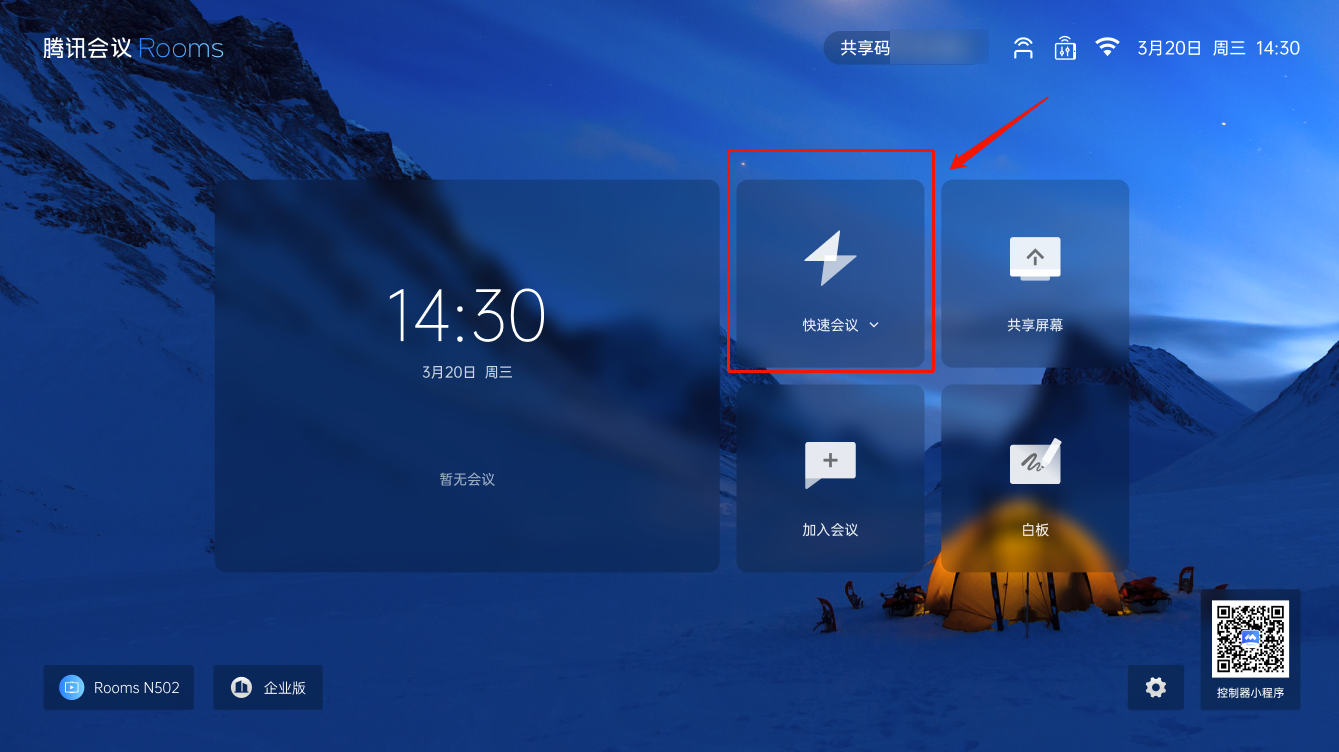
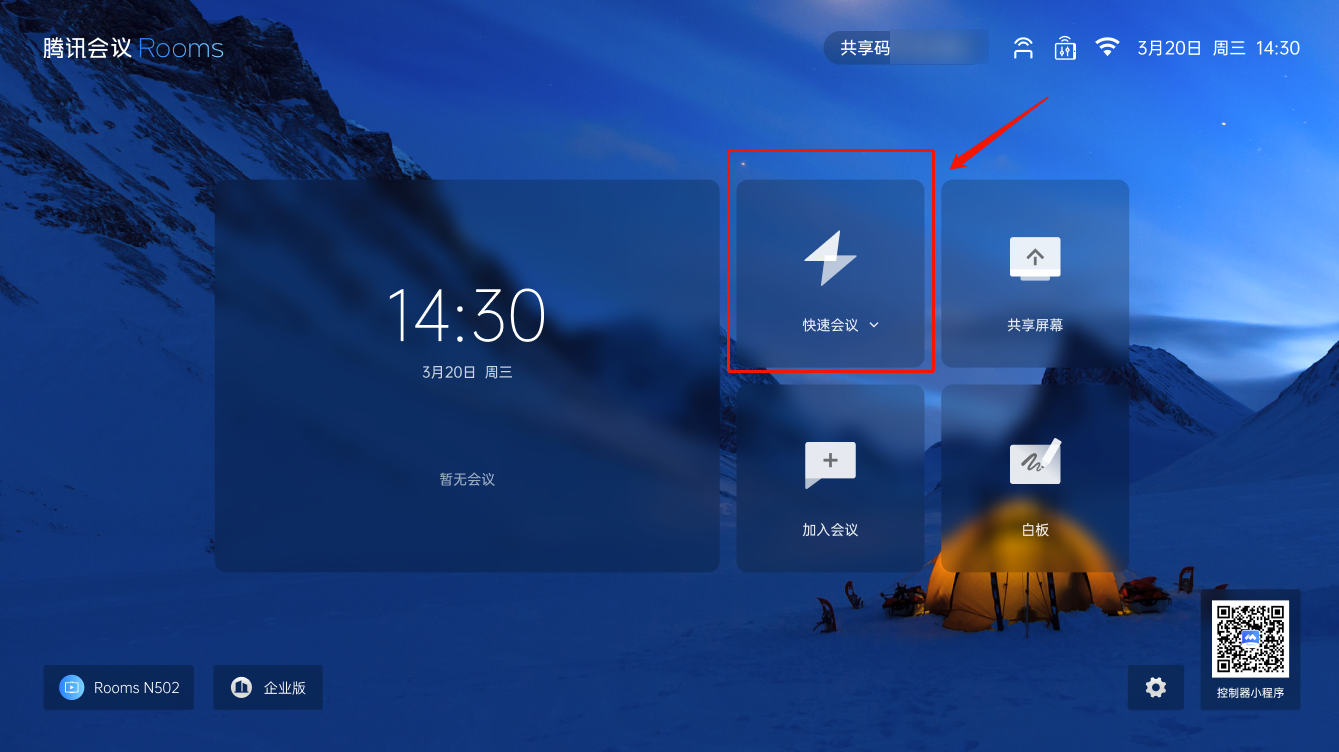
Controller 端
可以在腾讯会议 Controller 的主界面单击快速会议,即可开始一场快速会议。
控制器小程序
使用手机微信扫描 Rooms 大屏右下角的二维码,连接 Rooms 控制器小程序后,在主界面单击快速会议,即可开始一场快速会议。
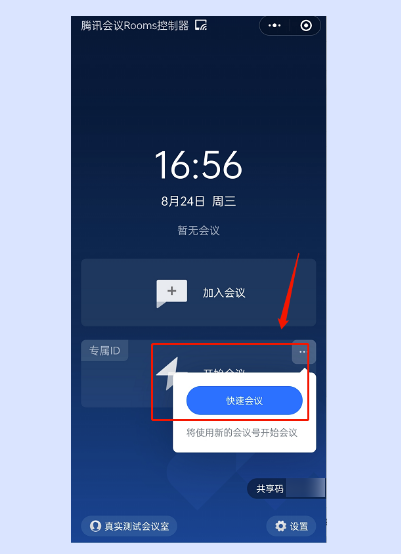
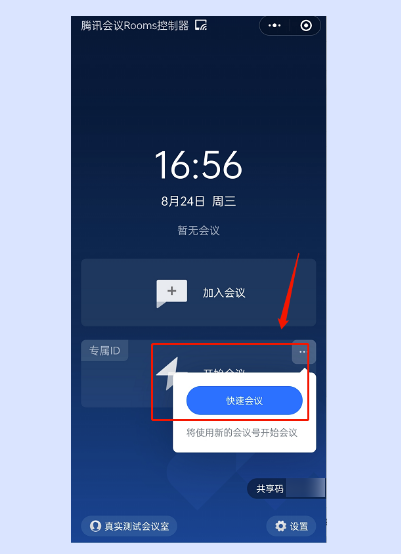
Rooms 专属会议室 ID 快速会议
在 Rooms 主界面,在快速会议上单击下拉框,弹出 Rooms 专属会议室 ID,单击使用专属 ID 快速会议,即可开启一场 Rooms 的专属 ID 会议。
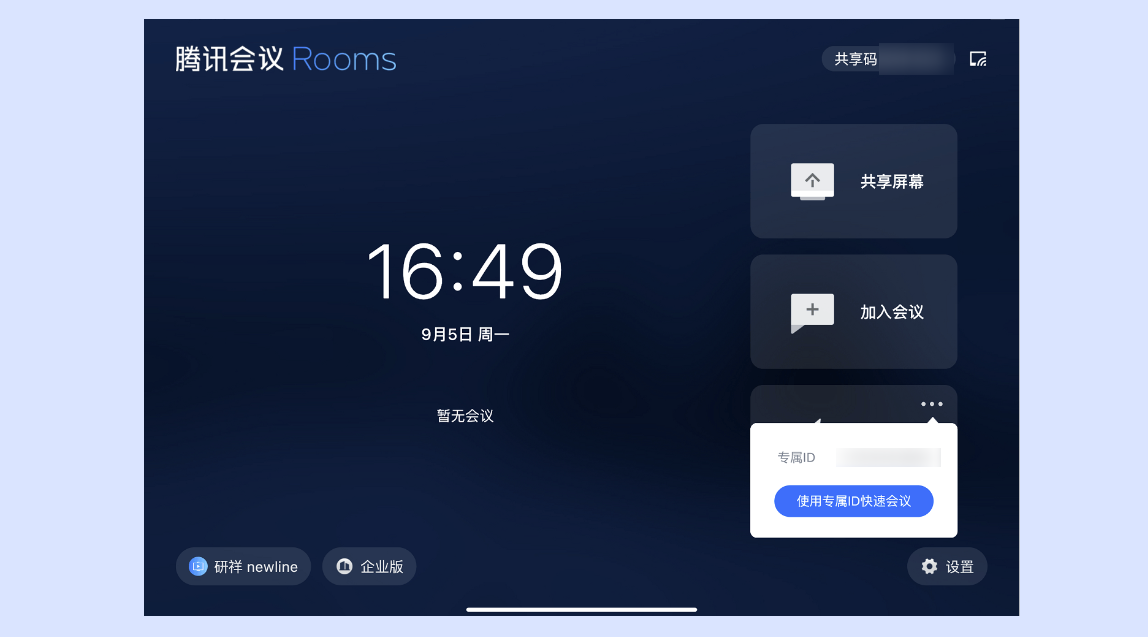
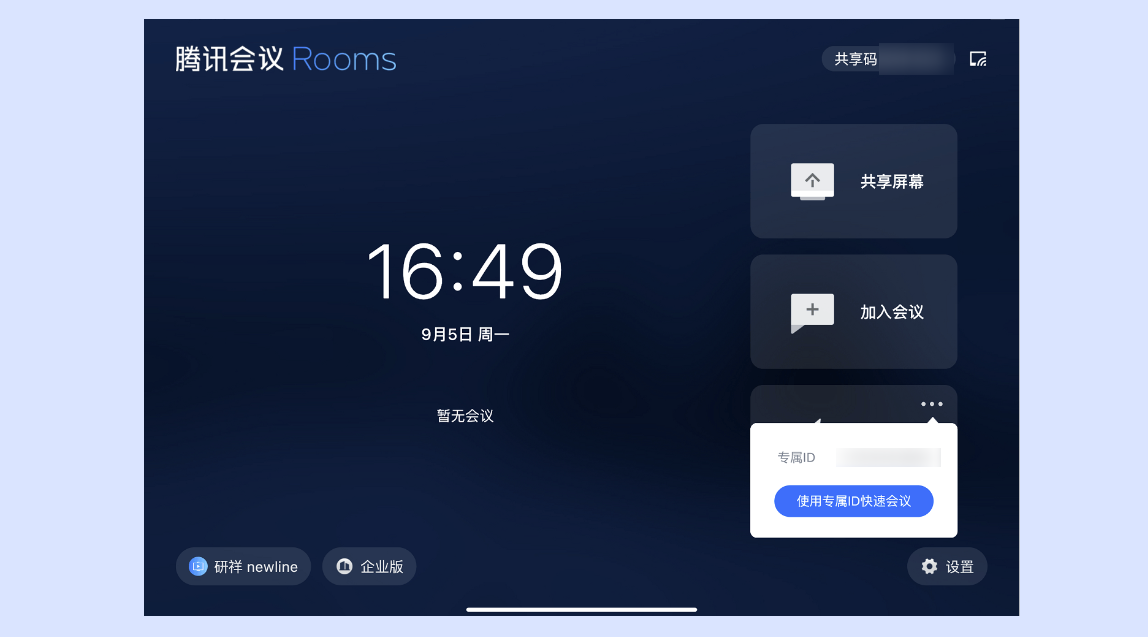
加入一场已有会议
Rooms 端
可以在腾讯会议 Rooms 界面单击加入会议,输入会议号,并设置相应的摄像头和麦克风状态,单击加入会议即可成功入会。
如您选择入会开启摄像头,您加入会议后,会直接打开 Rooms 的摄像头。
如您选择入会开启麦克风,您加入会议后,会直接打开 Rooms 的麦克风。
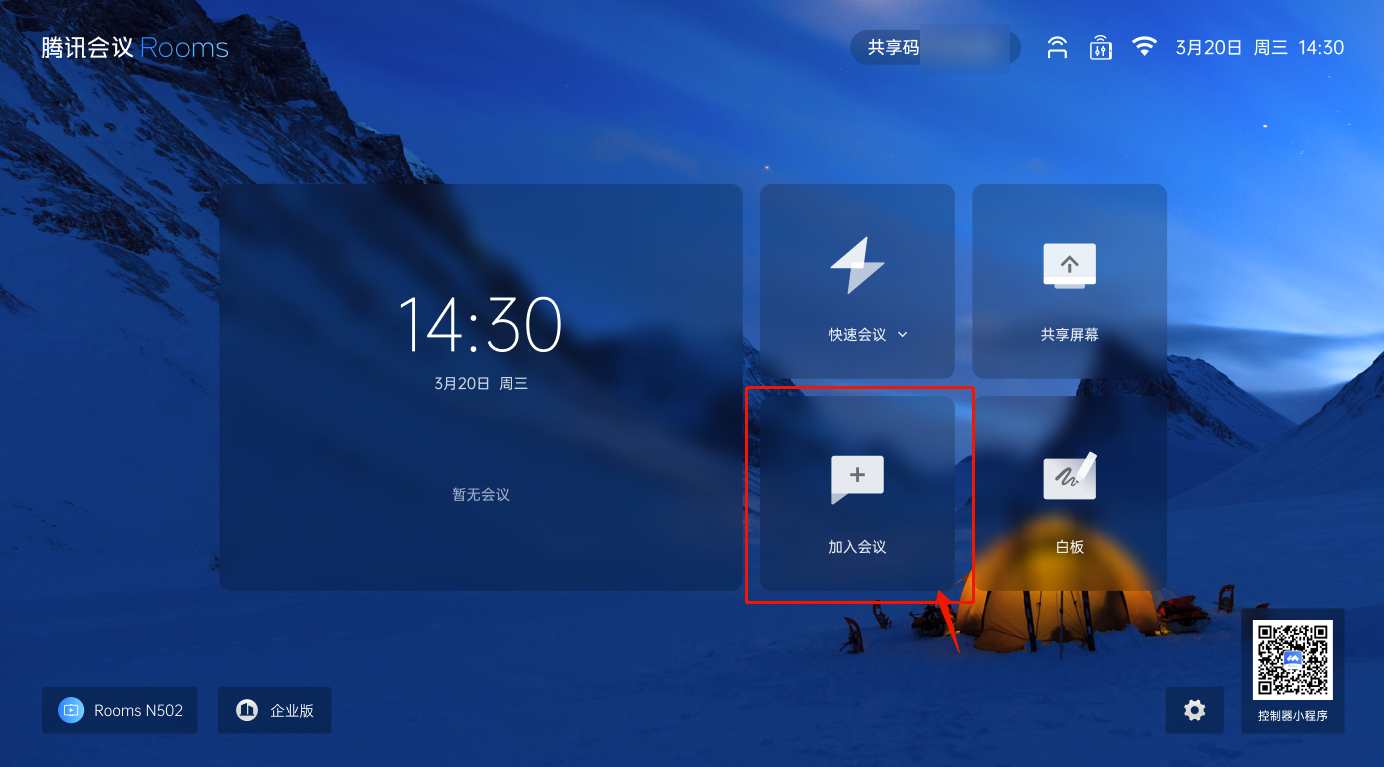
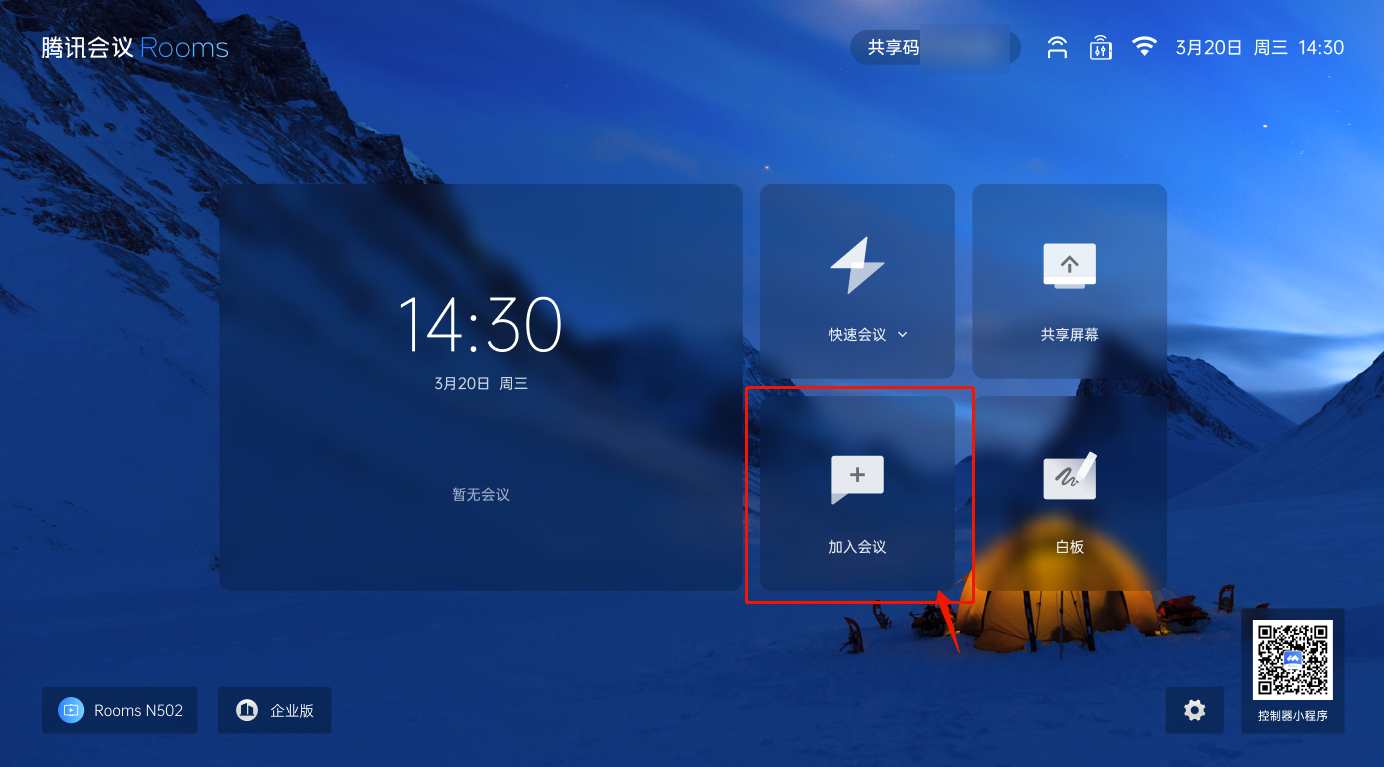
Controller 端
在腾讯会议 Controller 主界面,选择加入会议,输入会议号,并设置相应的摄像头和麦克风状态,单击加入会议即可成功入会;若有密码则需要输入相应密码。
控制器小程序
使用手机微信扫描 Rooms 大屏右下角的二维码,连接 Rooms 控制器小程序后,在主界面单击加入会议,输入会议号,并设置相应的摄像头和麦克风状态,点击加入会议即可成功入会;若有密码则需要输入相应密码。
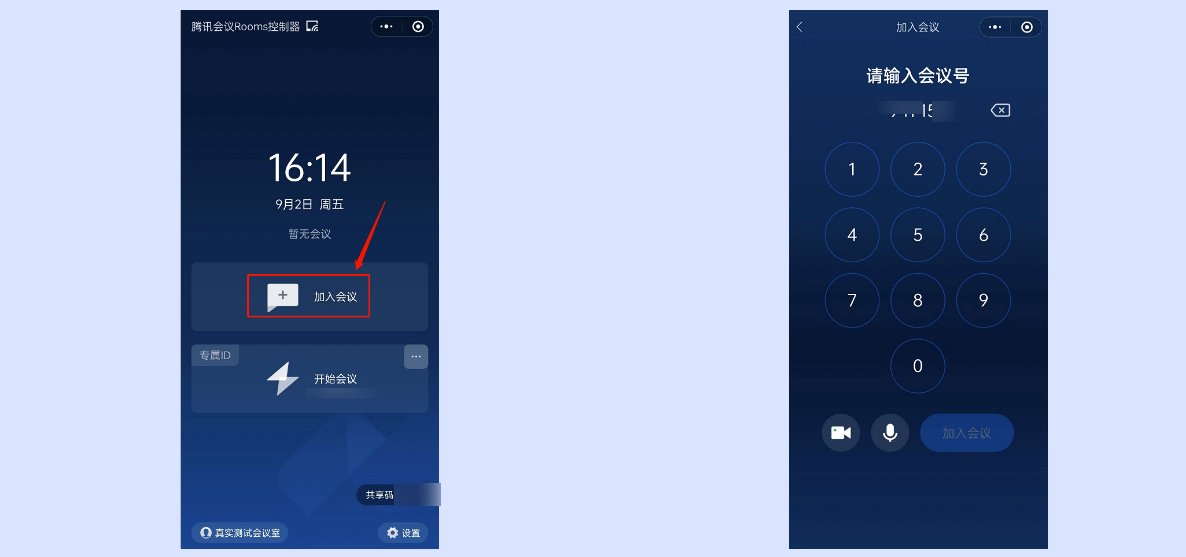
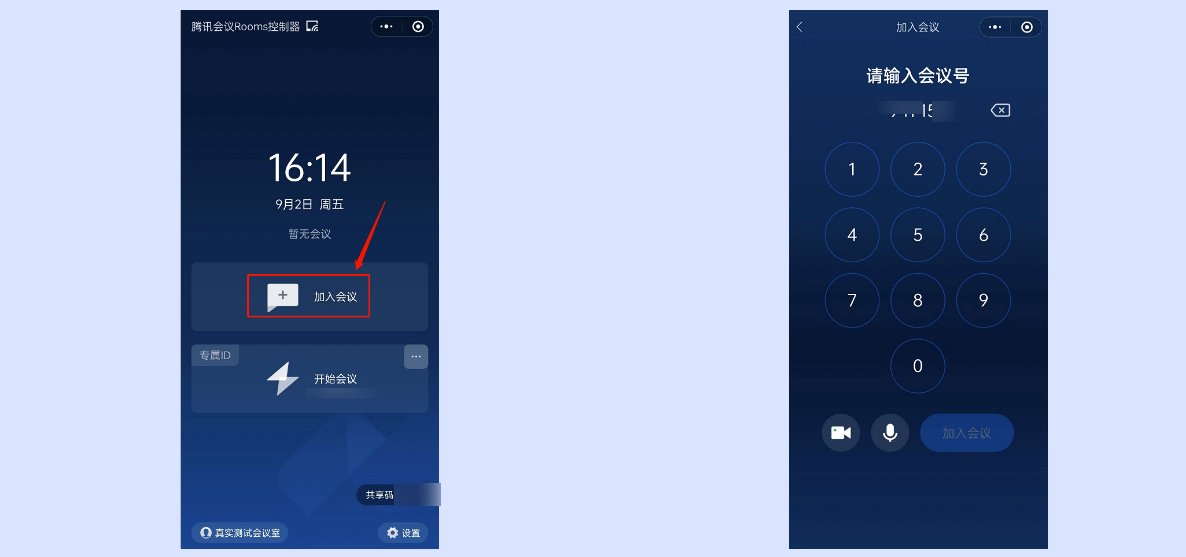
加入一场密码会议
Rooms 端
可以在腾讯会议 Rooms 界面单击加入会议,输入会议号,单击加入会议,在界面会出现入会密码框输入相应密码,单击加入即可成功入会。
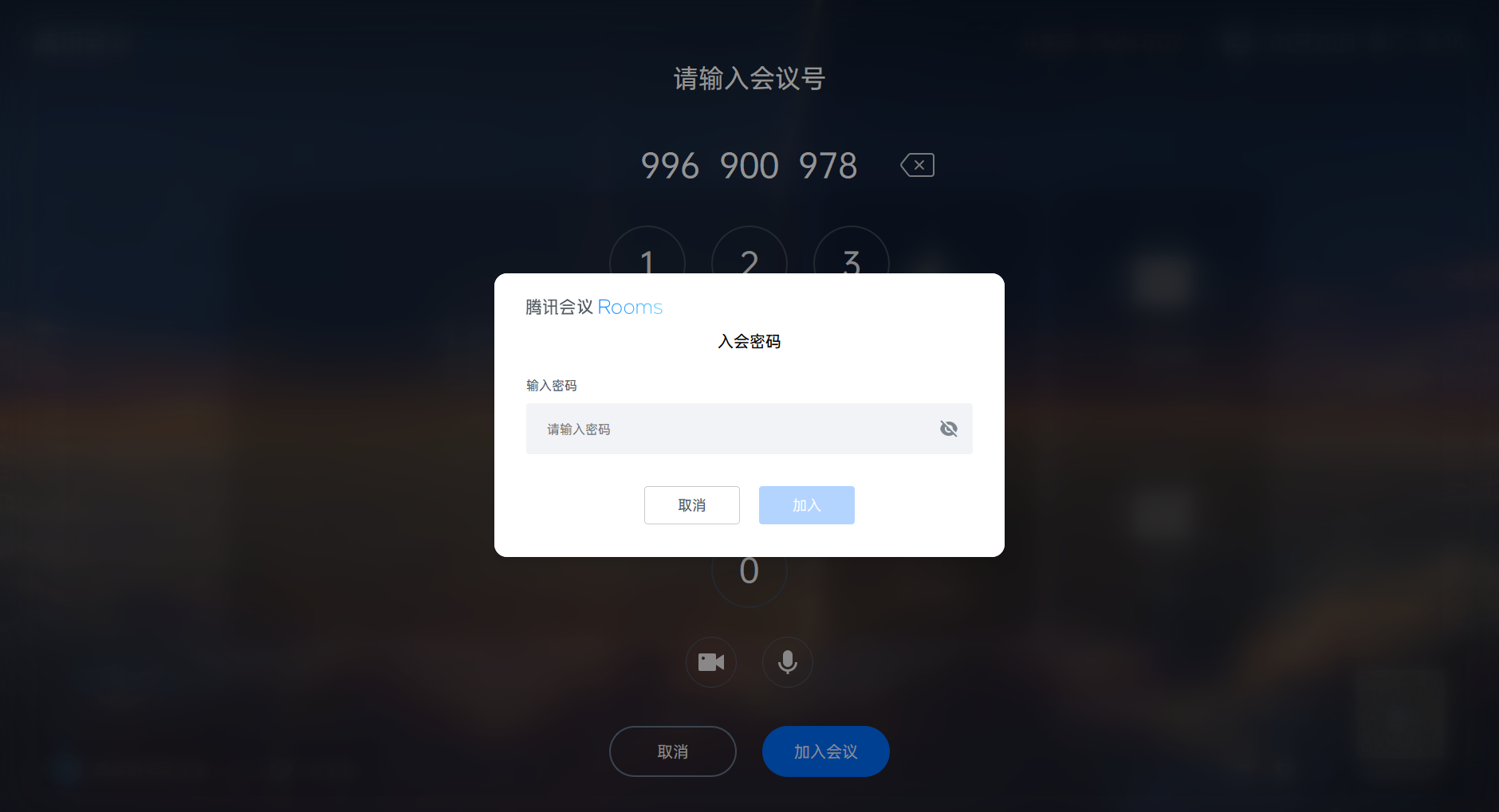
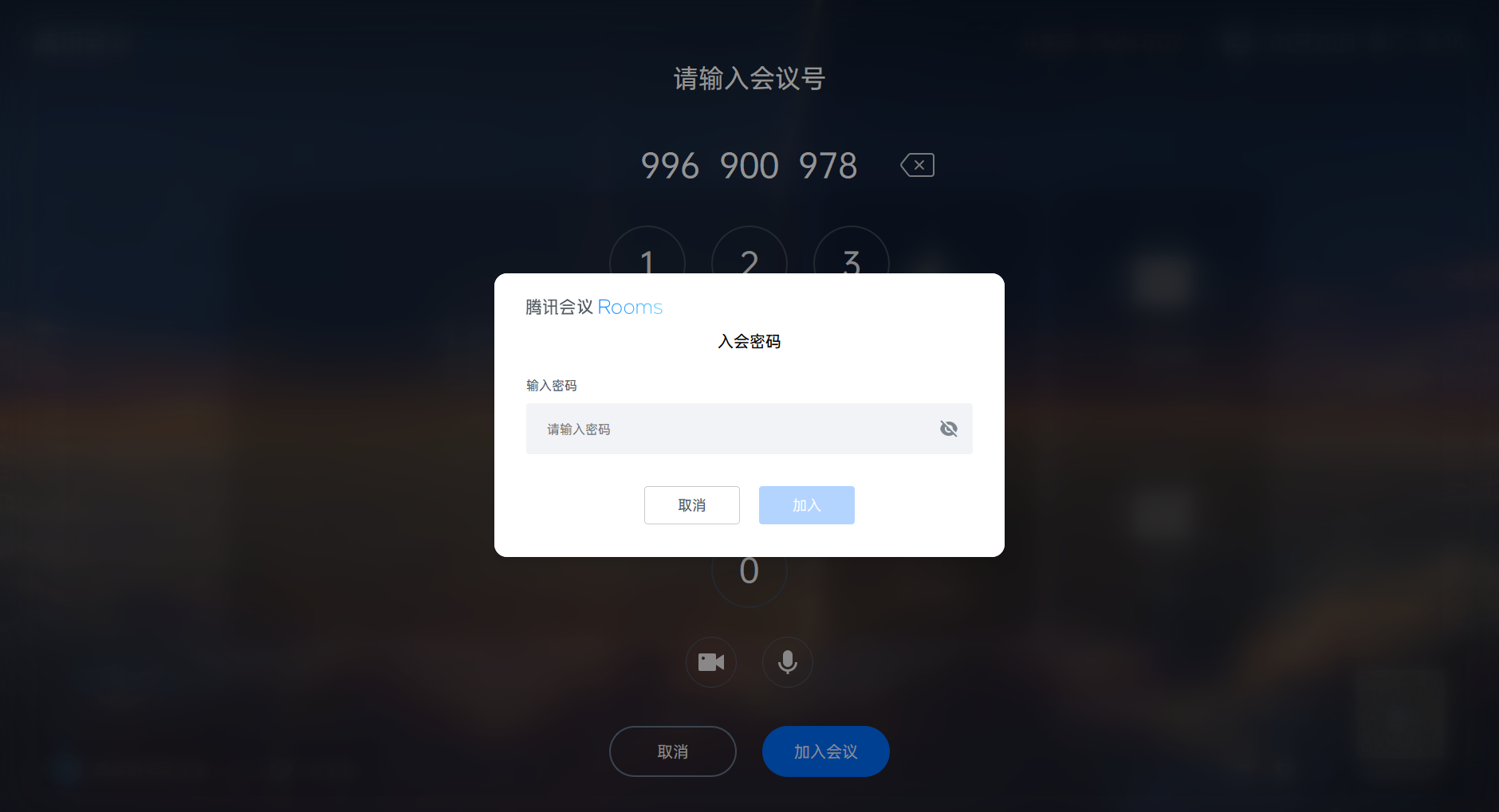
Controller 端
在腾讯会议 Controller 主界面,选择加入会议,输入会议号,单击加入会议,在界面会出现入会密码框输入相应密码,即可成功入会。
控制器小程序
使用手机微信扫描 Rooms 大屏右下角二维码,连接 Rooms 控制器小程序后,在主界面单击加入会议,输入会议号,单击加入会议,在界面会出现入会密码框输入相应密码,即可成功入会。
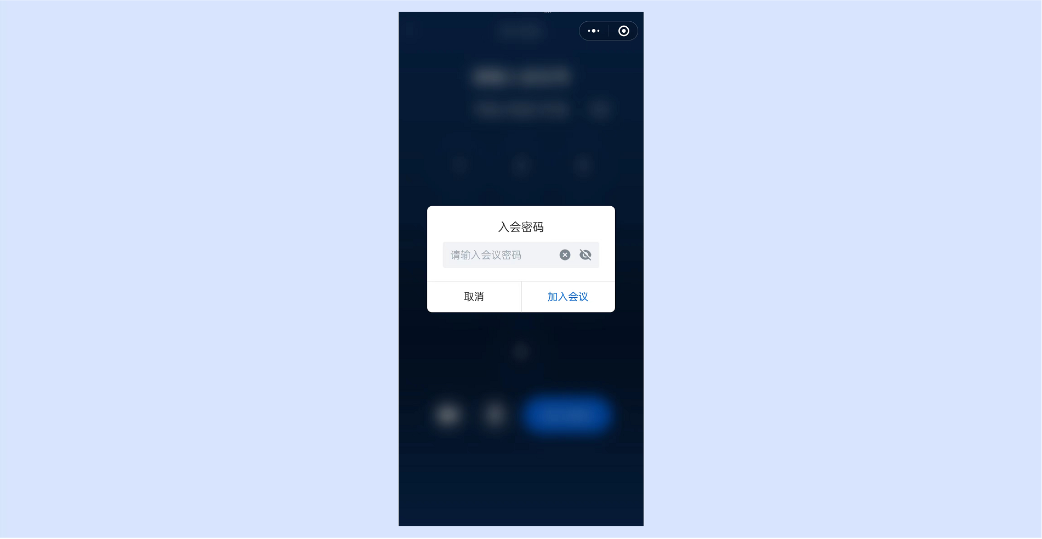
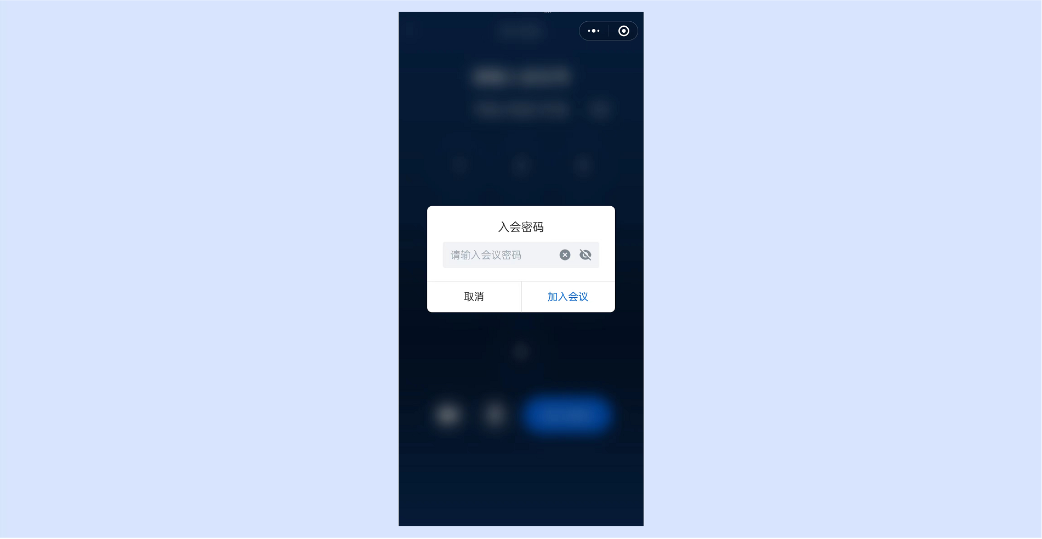
加入一场报名会议
通过会议号加入报名会议,如果会议预定者已开启 Rooms 密钥,可联系会议预定者申请 Rooms 密钥,输入密钥后无需报名可直接入会。
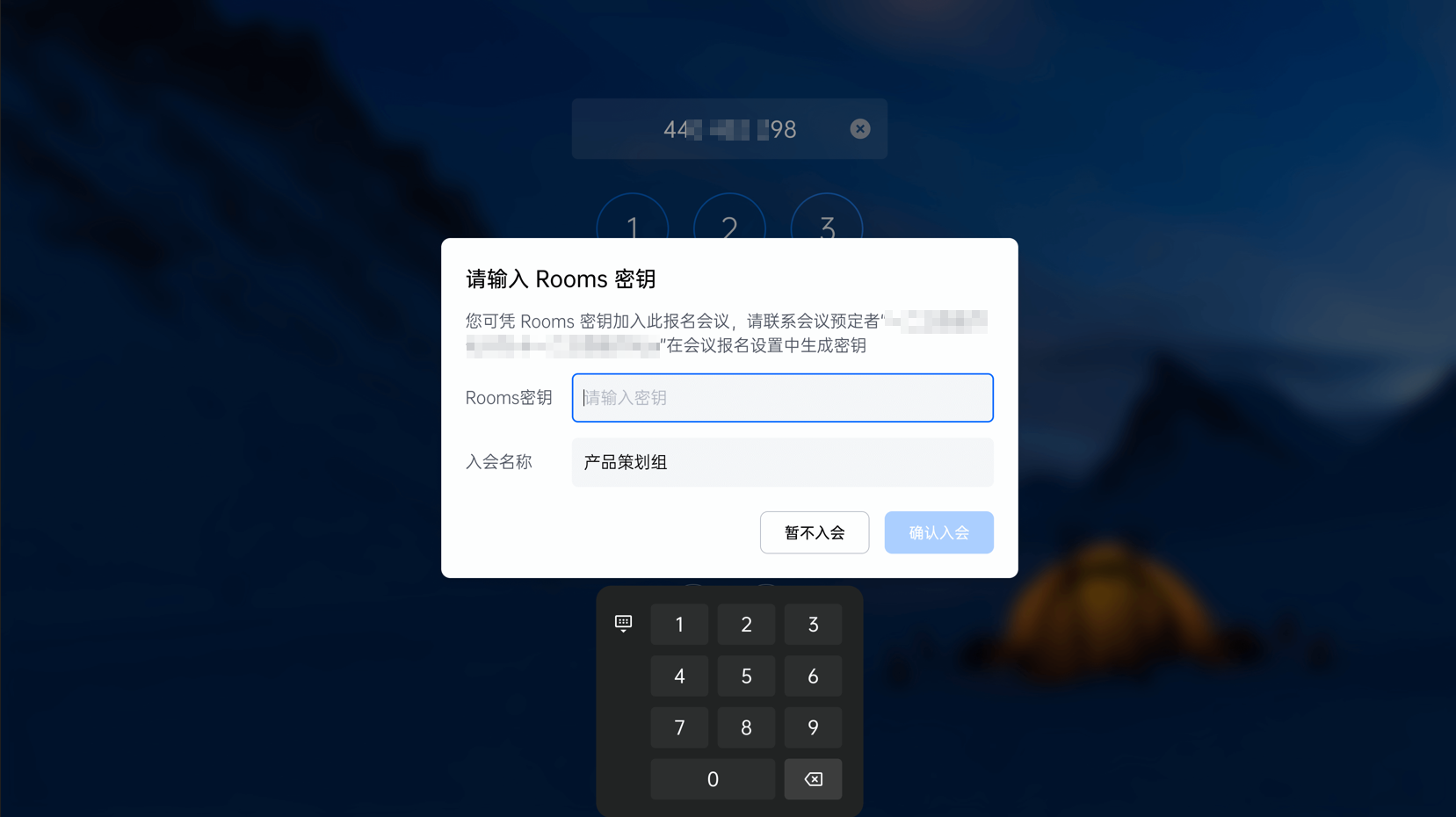
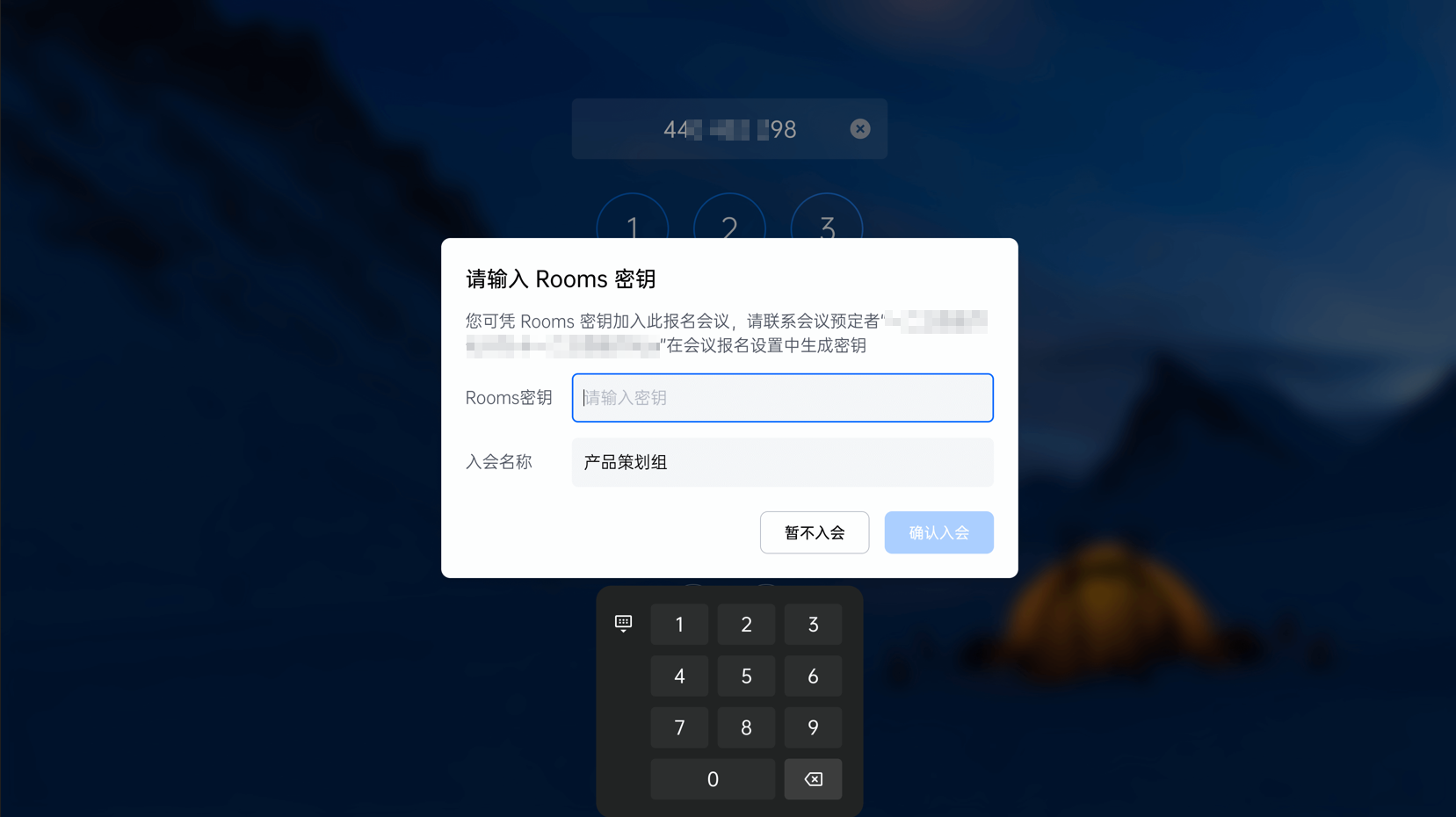
如果会议预定者没有开启 Rooms 密钥,可联系会议预定者登录 腾讯会议官网,在 Web 管理后台 > 个人中心 > 会议列表/网络研讨会(webinar) > 会议详情 > 报名模块 > 报名设置弹窗,生成 Rooms 入会密钥。
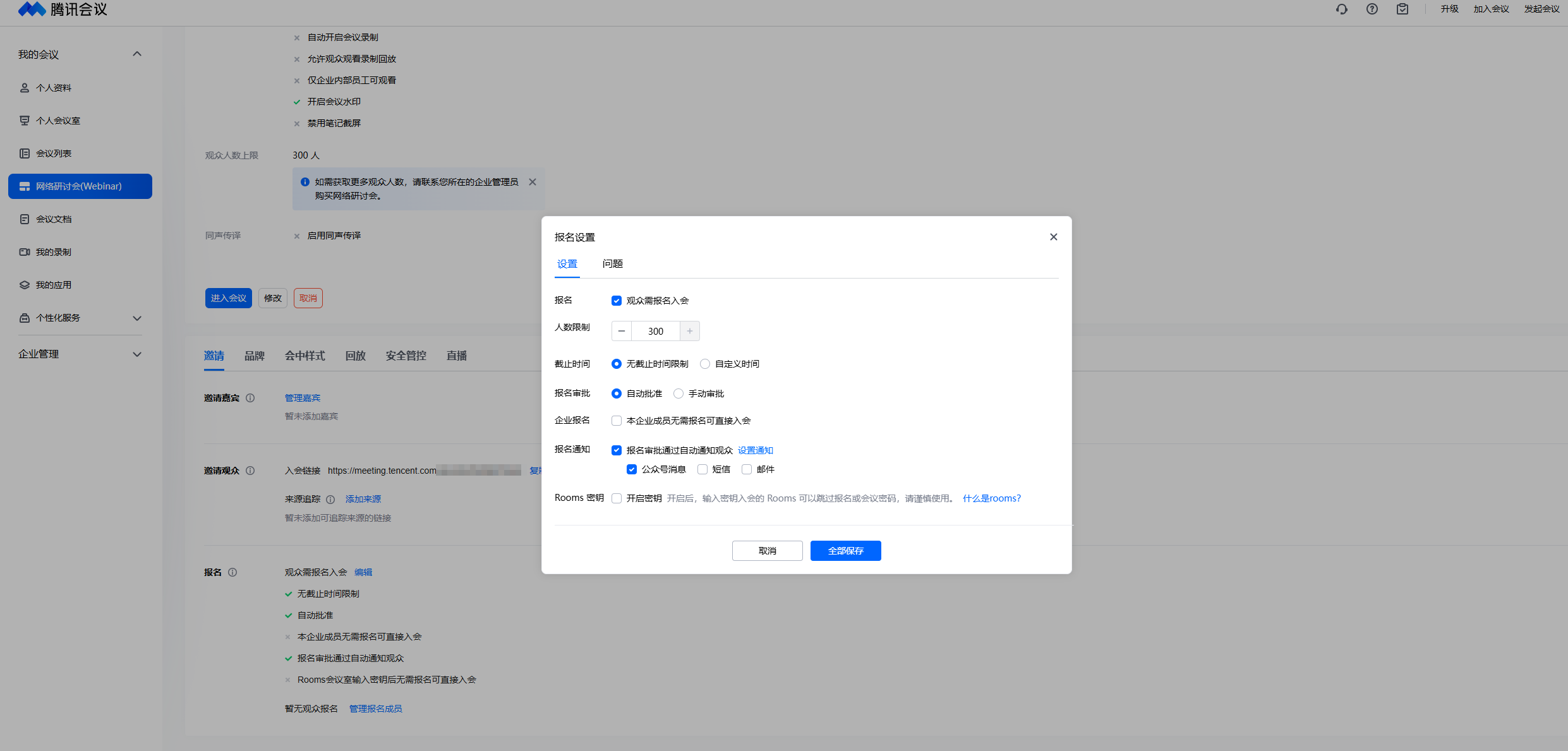
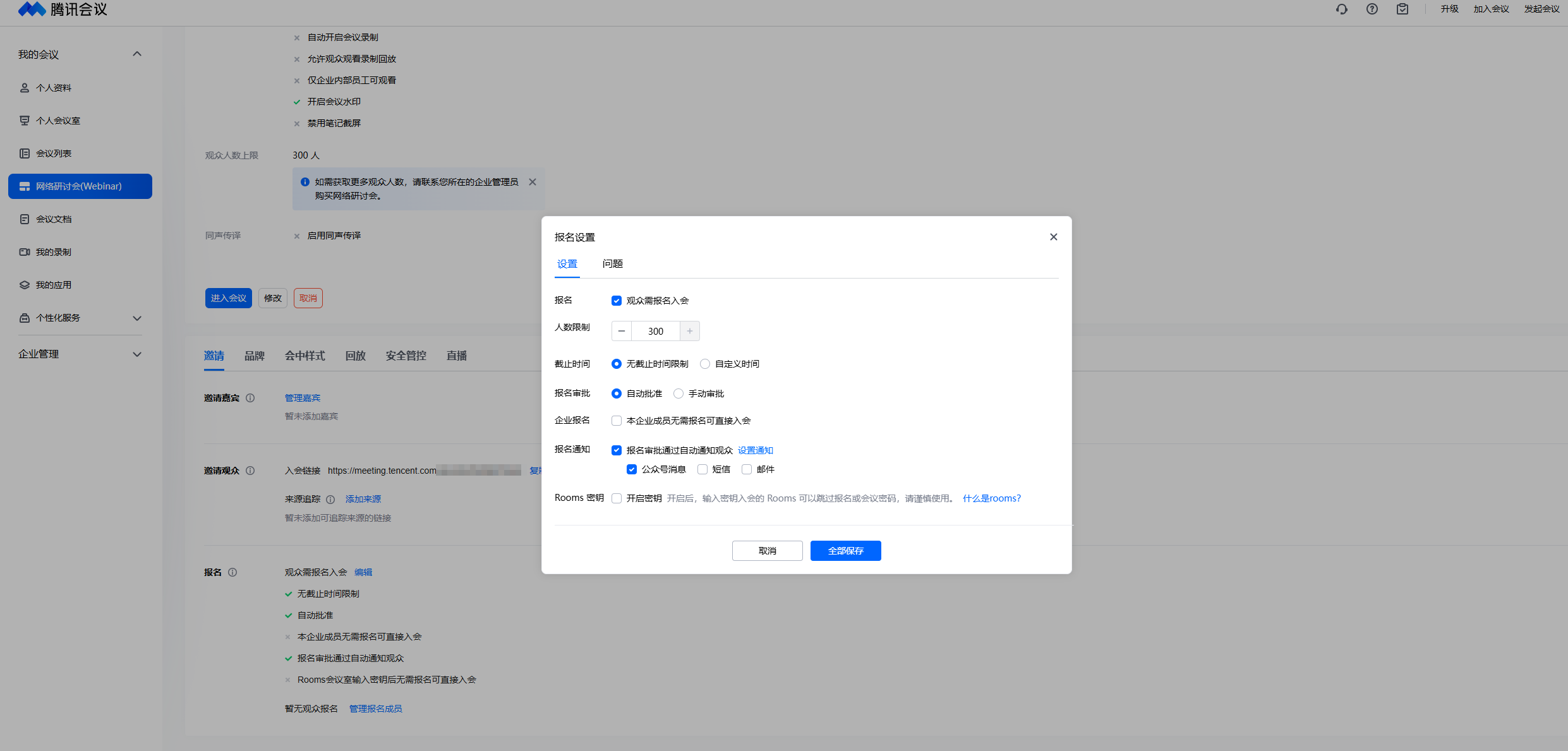
加入一场网络研讨会(webinar)会议
通过会议号加入网络研讨会(webinar)会议。
Rooms 关联腾讯会议个人账号时:
通过会议号加入网络研讨会(webinar)会议,如果个人账号已添加过网络研讨会(webinar)会议,可以单击 Rooms 主界面的日程信息直接入会。
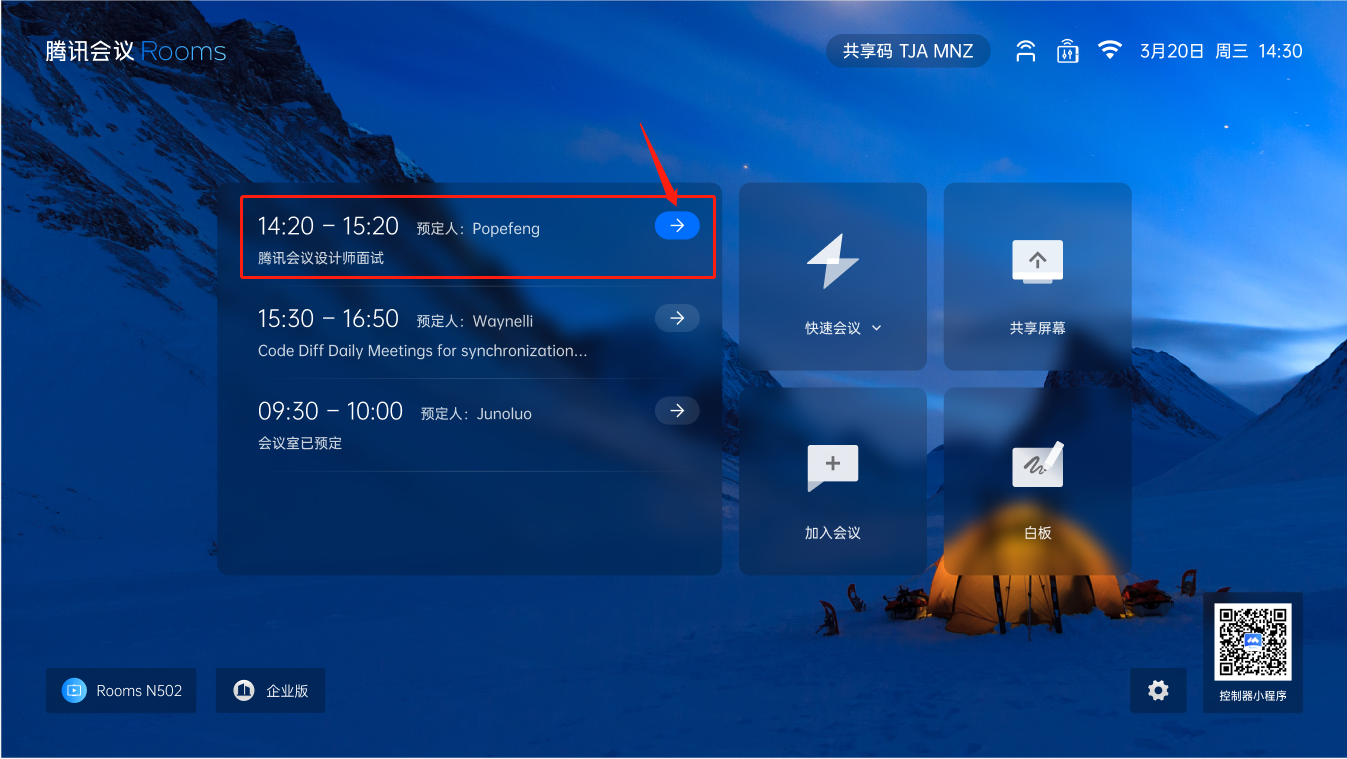
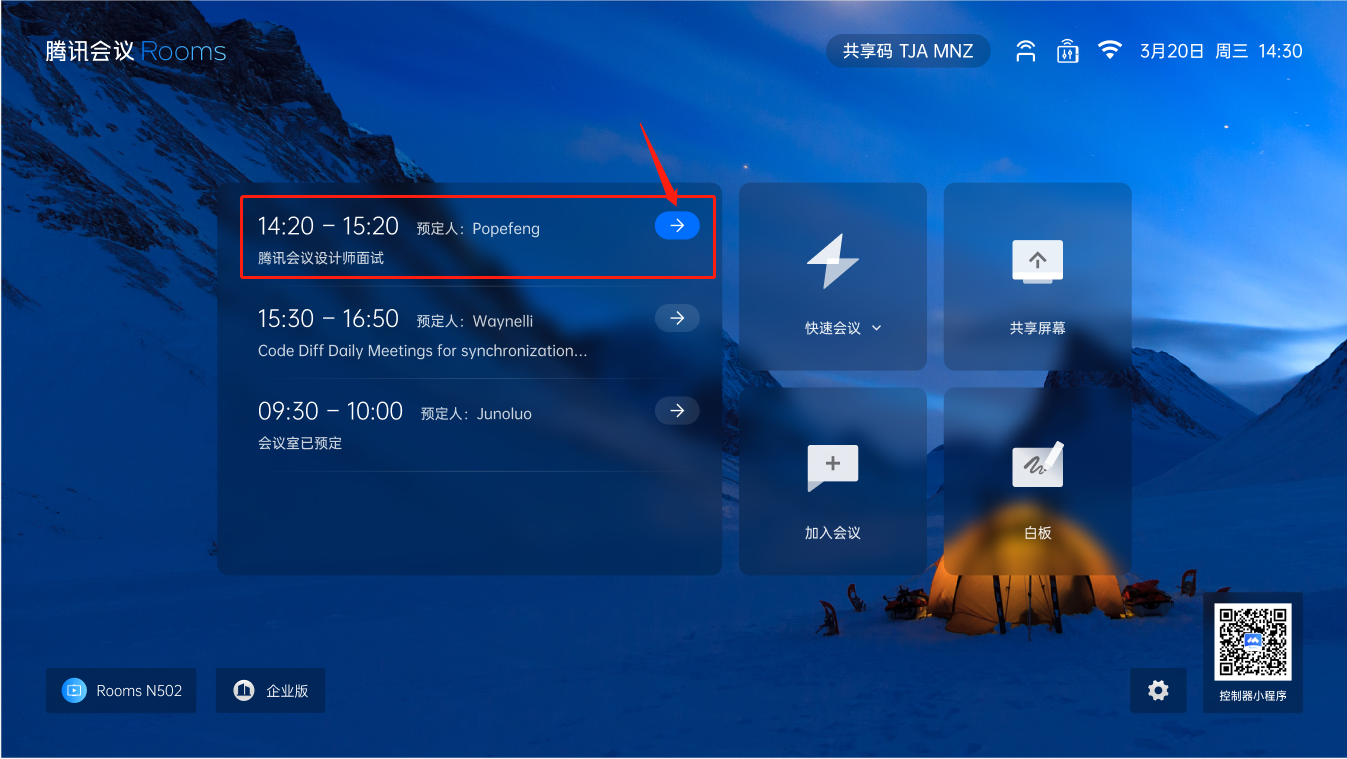
在进入网络研讨会(webinar)大会时,如当前会议需要报名并且会议预定者已开启 Rooms 密钥,可联系会议预定者申请 Rooms 密钥,输入密钥后无需报名可直接入会。
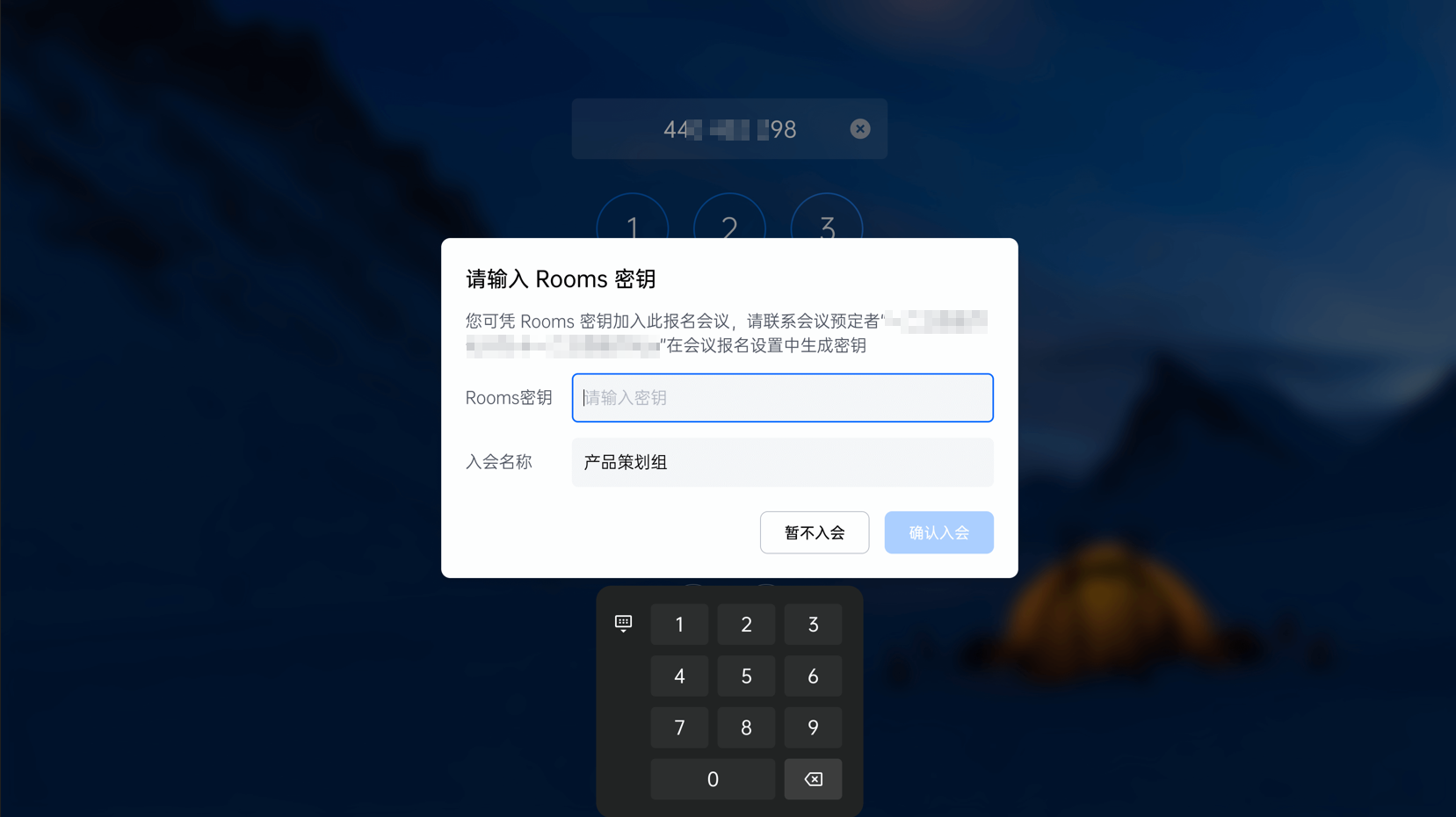
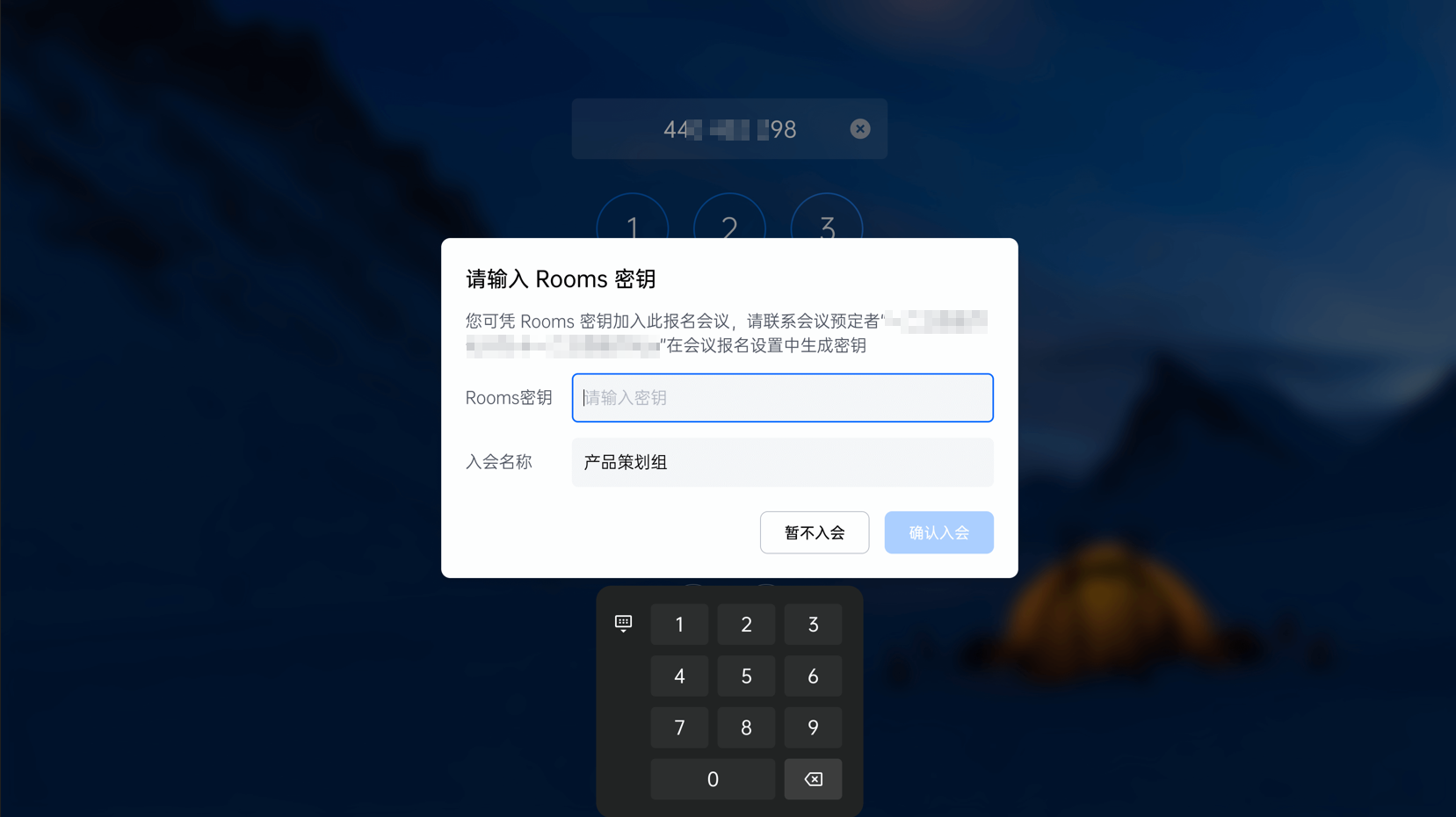
注意:
观众只可观看在线的大会,除举手、邀请、切换布局、聊天、字幕、设置功能外,其他选项不可用。